- লেখক Abigail Brown [email protected].
- Public 2023-12-17 06:40.
- সর্বশেষ পরিবর্তিত 2025-01-24 12:03.
macOS-এ নির্মিত স্ক্রিনশট বৈশিষ্ট্যটির জন্য কোনো অতিরিক্ত সফ্টওয়্যারের প্রয়োজন নেই; এটা শুধু কাজ করা উচিত. যদি এটি কাজ করা বন্ধ করে দেয়, উত্তর খোঁজার জন্য কয়েকটি জায়গা আছে - কীবোর্ড থেকে শুরু করে। যদি এই আনুষঙ্গিকটি সঠিকভাবে কাজ করে তবে অন্য কোথাও দেখুন৷
আপনি স্ক্রিনশট নেওয়ার জন্য ট্রাই-এন্ড-ট্রু কীবোর্ড শর্টকাট ব্যবহার করেন বা সেই উদ্দেশ্যে প্রিভিউ অ্যাপ বা স্ক্রিনশট অ্যাপ (মোজাভে বা পরবর্তীতে) দিয়ে যেতে পছন্দ করেন না কেন, এই সমাধানগুলির মধ্যে একটি আপনার ম্যাকের স্ক্রিনশট পাওয়া উচিত বৈশিষ্ট্য চালু এবং চলমান।
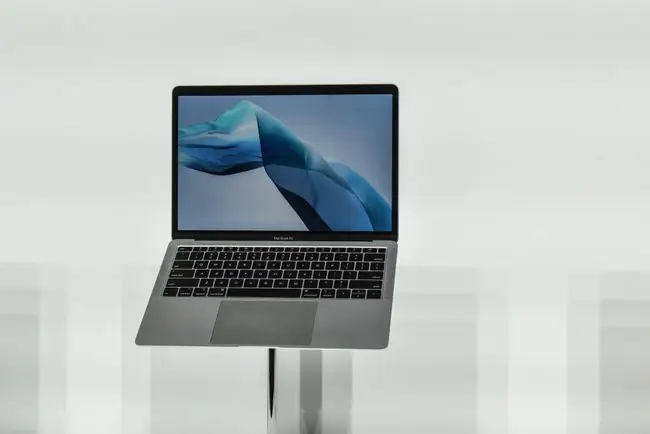
এই নিবন্ধের তথ্য macOS সিয়েরা (10.12) এর মাধ্যমে macOS Catalina (10.15) এর ক্ষেত্রে প্রযোজ্য, উল্লেখ করা ছাড়া৷
ম্যাক স্ক্রিনশট সমস্যার সম্ভাব্য কারণ
যখন আপনি একটি Mac এ একটি স্ক্রিনশট নিতে পারবেন না, তখন আপনি ইমেল এবং পাঠ্য বার্তাগুলির মাধ্যমে সমস্যা সমাধান এবং যোগাযোগের জন্য একটি মূল্যবান টুল মিস করছেন৷ যেহেতু এটি বিরল যে স্ক্রিনশটগুলি একটি ম্যাকে কাজ করে না, তাই আপনার ম্যাক কেন প্রত্যাশা অনুযায়ী কাজ করছে না তা আবিষ্কার করা সহজ হতে পারে৷
কীবোর্ডটি প্রতিক্রিয়াশীল তা নিশ্চিত করে শুরু করা বুদ্ধিমানের কাজ। আপনি যদি নির্দিষ্ট কী বা ক্ষণস্থায়ী প্রতিক্রিয়াহীনতার সমস্যাগুলি লক্ষ্য করেন তবে এই ম্যাক কীবোর্ড সমস্যা সমাধানের টিপস ব্যবহার করে দেখুন৷
স্ক্রিনশটগুলির জন্য ম্যাকের কীবোর্ড শর্টকাট সেটিংস এবং অন্তর্নির্মিত স্ক্রিনশট অ্যাপ দেখার জন্য অন্যান্য জায়গাগুলি অন্তর্ভুক্ত করে৷
আপনি যখন ম্যাক স্ক্রিনশট নিতে পারবেন না তখন কীভাবে এটি ঠিক করবেন
যদি Mac-এ অন্য সব কিছু সঠিকভাবে কাজ করে, তাহলে কীবোর্ড সঠিকভাবে কাজ করছে এবং সমস্যা নেই৷ আপনার ম্যাকের স্ক্রিনশট ফাংশন কেন কাজ করবে না তার কারণ চিহ্নিত করার জন্য আপনি আরও কিছু করতে পারেন৷
-
ম্যাক বন্ধ করুন এবং এটি আবার চালু করুন। একটি ম্যাককে বন্ধ না করে দীর্ঘ সময়ের জন্য চালানোর ফলে এটি অদক্ষভাবে কার্য সম্পাদন করতে পারে বা নির্দিষ্ট অ্যাপগুলিকে সঠিকভাবে কাজ করতে বাধা দিতে পারে৷
আপনার ম্যাকের স্ক্রিনশট বৈশিষ্ট্যটি কাজ না করলে, ম্যাক বন্ধ করে আবার চালু করুন। তারপর আপনার পছন্দের পদ্ধতি অনুযায়ী একটি স্ক্রিনশট নিন, সেটা কীবোর্ড শর্টকাট হোক বা স্ক্রিনশট অ্যাপ।
-
স্ক্রিনশট কীবোর্ড শর্টকাট চেক করুন। এই সেটিংস ডিফল্টরূপে চালু আছে. সেগুলি হয়তো কোনো সময়ে বন্ধ হয়ে গেছে বা ডিফল্ট ব্যতীত অন্য কীবোর্ড সংমিশ্রণে সেট করা হয়েছে৷
এটি পরীক্ষা করতে, সিস্টেম পছন্দসমূহ > কীবোর্ড > শর্টকাট এ যান। সেখানে আপনি দেখতে পারবেন কীবোর্ড শর্টকাটগুলি বন্ধ করা হয়েছে বা অন্যান্য ক্রিয়াকলাপে পুনরায় নিয়োগ করা হয়েছে।
- NVRAM রিসেট করুন। একটি সাধারণ পুনঃসূচনার মতো, অ-উদ্বায়ী র্যান্ডম-অ্যাক্সেস মেমরি (NVRAM) রিসেট করা কখনও কখনও মূল ম্যাক অ্যাপ এবং কার্যকারিতার সমস্যাগুলি সমাধান করতে পারে। এই মেমরি কম্পিউটারের অনেক অভ্যন্তরীণ সেটিংস নিয়ন্ত্রণের জন্য দায়ী৷
-
স্ক্রিনশট অ্যাপে স্ক্রিনশট সংরক্ষণ করার জন্য অবস্থান নিশ্চিত করুন। ডিফল্ট হল ডেস্কটপে স্ক্রিনশট সংরক্ষণ করা। আপনি যদি সেই সেটিংটি পরিবর্তন করেন তবে আপনার স্ক্রিনশটগুলি এমন কোথাও লুকিয়ে থাকতে পারে যা আপনি দেখেননি৷ স্ক্রিনশট অ্যাপের ভাসমান মেনু বারে অবস্থান পরীক্ষা করুন।
যদি আপনি একটি ম্যানুয়াল পদ্ধতি পছন্দ করেন, স্ক্রিনশট এবং অন্যান্য ফাইলের জন্য গন্তব্য সেট করতে টার্মিনাল ব্যবহার করুন।
- আপনার ড্রপবক্স সেটিংস চেক করুন। আপনার ম্যাকে ড্রপবক্স থাকলে, আপনি এটি সেট করে থাকতে পারেন যাতে স্ক্রিনশটগুলি আপনার ম্যাকের ডেস্কটপের পরিবর্তে আপনার ড্রপবক্সে সংরক্ষণ করা যায়৷






